Cómo deshabilitar la corrección automática de mayúsculas en Microsoft Word

Si no le gustan las mayúsculas automáticas donde Microsoft Word corrige lo que cree que son errores con mayúsculas, puede deshabilitar por completo esa función o simplemente personalícela para satisfacer sus necesidades.
Para desactivar la autocorrección de mayúsculas, haga clic en la pestaña "Archivo".
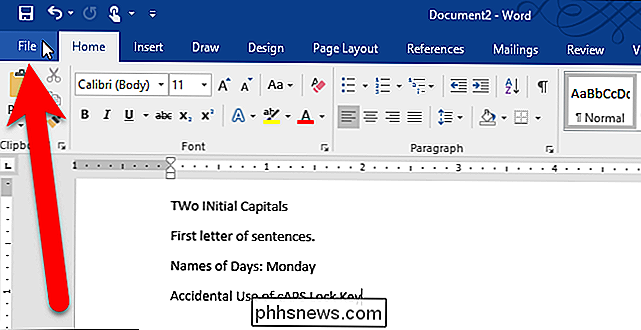
En la pantalla de backstage, haga clic en "Opciones" en la lista de elementos de la izquierda.
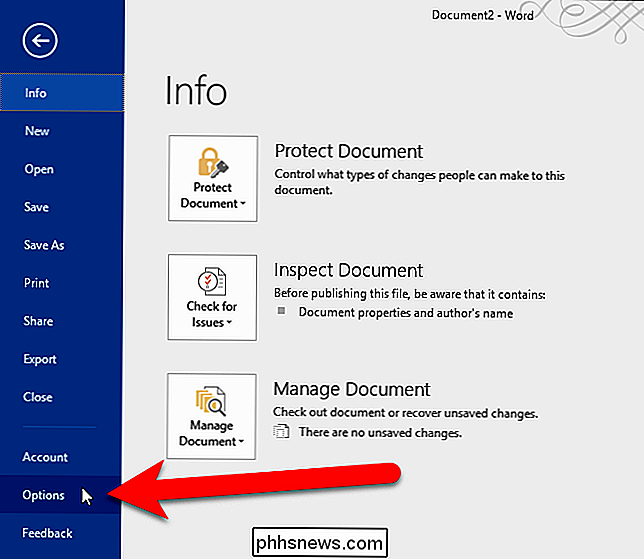
Clic "Proofing" en la lista de elementos en el lado izquierdo del cuadro de diálogo Opciones de Word.
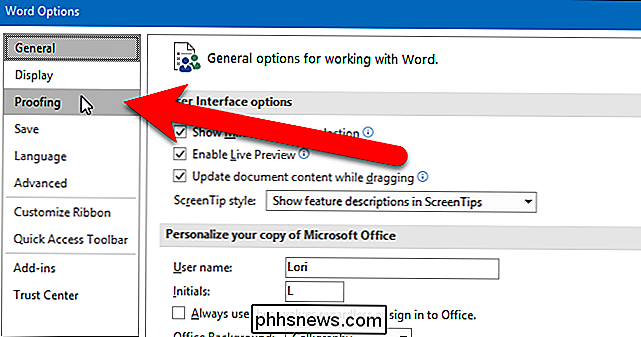
En la sección de opciones de Autocorrección, haga clic en el botón "Autocorrección".
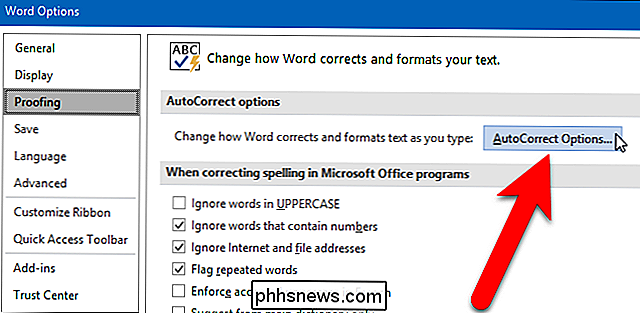
El cuadro de diálogo Autocorrección aparece con la pestaña Autocorrección activa. En la parte superior de la pestaña, desmarque las casillas de las opciones que no quiere que Word corrija (se muestra en el cuadro rojo a continuación). Si ha terminado de hacer cambios en estas opciones, haga clic en "Aceptar". Sin embargo, hay más que puede hacer con estas opciones, si prefiere no apagarlas por completo. Para conocer las excepciones que aplica, deje el cuadro de diálogo Autocorrección abierto y siga leyendo.
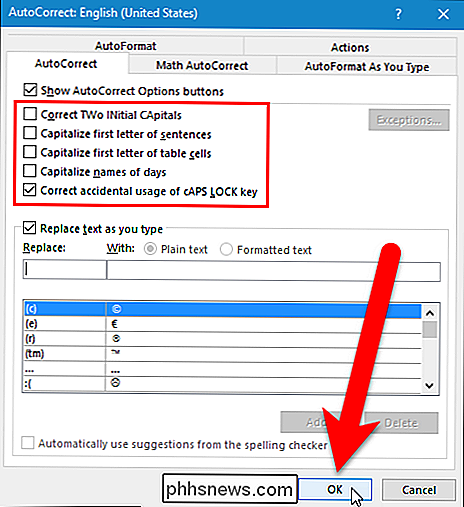
Si prefiere dejar estas opciones, puede usar el botón Excepciones para agregar elementos específicos que desea que estén exentos del reglas y no se corrijan automáticamente.
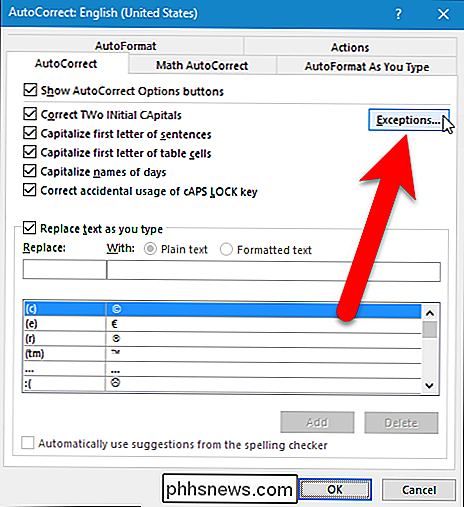
En el cuadro de diálogo Excepciones de Autocorrección, puede agregar palabras que no quiere que Word corrija. La pestaña Primera letra es para palabras que normalmente se corregirían para la primera letra de oraciones y celdas de tabla. La pestaña INitial CAps le permite agregar excepciones para palabras, como "ID", con dos de las dos primeras letras en mayúscula, pero no el resto. Agregue cualquier otra excepción a la pestaña Otras correcciones. Haga clic en "Aceptar" cuando haya terminado.
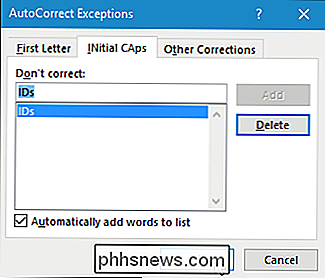
Haga clic en "Aceptar" en el cuadro de diálogo Autocorrección y luego en el cuadro de diálogo Opciones de Word para cerrar ambos cuadros de diálogo.
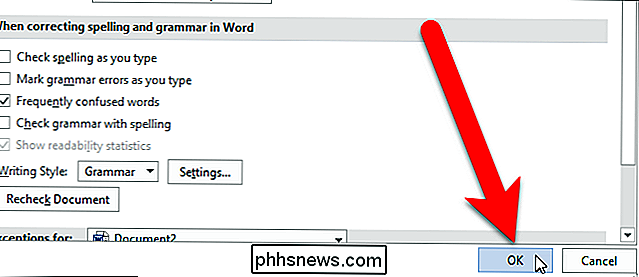
Si desactiva las opciones de Autocorrección de mayúsculas, puede desea activar la función que verifica la ortografía mientras escribe, para que no se pierda los errores de mayúscula.

¿Las antenas del enrutador Wi-Fi 'giran' en relación con los dispositivos wifi conectados a ellas?
Si es nuevo en el uso de Wi-Fi en su hogar, entonces puede encontrar tiene curiosidad sobre cómo funciona todo cuando sus dispositivos están conectados a su enrutador. Con esto en mente, la publicación SuperUser Q & A de hoy tiene las respuestas a las preguntas de un lector curioso. La sesión de preguntas y respuestas de hoy nos llega por cortesía de SuperUser, una subdivisión de Stack Exchange, una agrupación de sitios de preguntas y respuestas.

Cómo usar la configuración de almacenamiento de Windows 10 en el espacio libre en el disco duro
Windows 10 presenta bastantes mejoras respecto de su predecesora y estas son las nuevas configuraciones de almacenamiento, que brindan a los usuarios análisis detallados de y cuánto está usando su espacio de disco. Windows 8.1 no hizo un trabajo muy completo de esto. De hecho, si bien proporcionó cierta información, el único control que dio sobre el consumo de espacio en disco fue la capacidad de eliminar la aplicación Windows Store, que, para ser honesto, en realidad nunca consumió tanto espacio en disco en primer lugar.



